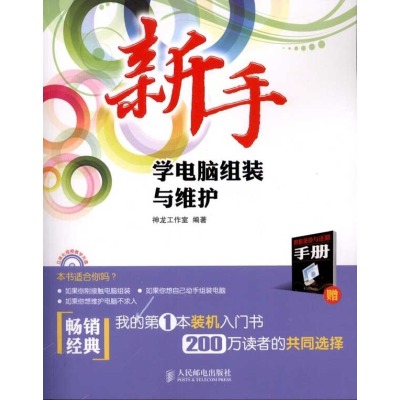編輯推薦
不怕是新手,輕鬆學得會
全新互動多媒體學習模式
看得懂:按照初學者接受知識的難易程度,由淺入深地組織內容。
學得會:“語言通俗易懂+實例精彩豐富”的完美結合,幫助您輕鬆學會電腦組裝與維護的方法。
用得巧:與讀者的工作和生活緊密結合,學有所用。
視頻教學:3個小時情景·互動式多媒體視頻教學
超值奉送:300個電腦組裝與維護常見問題解答
目錄
第1篇 電腦組裝
第1章 電腦新手入門 2
1.1 了解電腦 3
1.1.1 硬體系統 3
1. 中央處理器 3
2. 存儲器 3
3. 輸入設備 3
4. 輸出設備 4
1.1.2 軟體系統 4
1.2 電腦的基本硬體組成 4
1.2.1 主機板 5
1.2.2 CPU 8
1.2.3 記憶體 8
1.2.4 硬碟 9
1.2.5 顯示卡 10
1.2.6 音效卡 11
1.2.7 網卡 11
1.2.8 IEEE 1394卡 12
1.2.9 光碟機 13
1.2.10 機箱 14
1.2.11 電源 14
1.2.12 顯示器 14
1.2.13 鍵盤 15
1.2.14 滑鼠 15
1.2.15 音箱 15
1.3 電腦的外部設備 16
1.3.1 印表機 16
1.3.2 掃瞄器 16
1.3.3 手寫板 17
1.3.4 移動硬碟 17
1.3.5 隨身碟 18
第2章 電腦硬體選購指南 19
2.1 主機板選購指南 20
2.1.1 最新主機板技術 20
1. 固態電容技術 20
2. 雙通道記憶體技術 20
3. SATA接口技術 20
2.1.2 主機板選購技巧 21
2.1.3 主流主機板品牌 21
2.2 CPU選購指南 22
2.2.1 新的CPU技術 22
2.2.2 CPU編號識別 23
1. Intel CPU編號的識別 23
2. AMD CPU編號的識別 23
2.2.3 CPU選購技巧 24
2.2.4 主流CPU品牌 25
1. Intel CPU 25
2. AMD CPU 25
2.3 記憶體選購指南 26
2.3.1 記憶體選購技巧 26
2.3.2 主流記憶體品牌 27
2. BIOS常用功能鍵 76
5.2.3 Phoenix-Award BIOS的設定 77
1. 【Standard CMOS Features】選項?78
2. 【Advanced BIOS Features】選項?78
3. 【Advanced Chipset Features】選項?80
4. 【Integrated Peripherals】選項 82
5. 【Power Management Setup】選項?82
6. 【PnP/PCI Configurations】選項 83
7. 【H/W Monitor】選項 84
8. 【Cell Menu】選項 84
9. 【Load Fail-Safe Defaults】選項 86
10. 【Load Optimized Defaults】選項?86
11. 【BIOS Setting Password】選項 86
12. 【Save & Exit Setup】選項 87
13. 【Exit Without Saving】選項 87
5.3 BIOS自檢聲含義 87
5.3.1 Award BIOS自檢報警聲的含義 87
5.3.2 AMI BIOS自檢報警聲的含義 88
第6章 硬碟的分區 89
6.1 硬碟分區知識 90
6.2 常見分區格式介紹 90
6.3 硬碟分區方案 91
1. 硬碟分區的注意事項 91
2. 硬碟分區方案 92
6.4 對硬碟進行分區 92
6.4.1 使用Fdisk進行分區 92
1. 創建分區 92
2. 激活並格式化各分區 95
3. 刪除分區 96
6.4.2 使用Partition Magic進行分區 97
1. 創建分區 97
2. 調整分區大小 99
3. 合併分區 100
4. 無損分割分區 101
5. 轉換分區格式 102
6. 隱藏磁碟分區 104
第7章 安裝作業系統 105
7.1 安裝單作業系統 106
7.1.1 安裝Windows 2000 106
7.1.2 安裝Windows XP 112
7.1.3 安裝Windows Server 2003 118
7.1.4 安裝Windows Vista 123
7.2 安裝多作業系統 128
7.2.1 多作業系統安裝的基礎知識 128
7.2.2 在Windows 2000上安裝Windows XP 128
7.2.3 在Windows XP上安裝Windows 2000/2003/Vista 131
1. 在Windows XP作業系統上安裝Windows 2000 131
2. 在Windows XP作業系統上安裝Windows 2003 132
3. 在Windows XP作業系統上安裝Windows Vista 132
7.2.4 實現Windows 2000/XP/2003/Vista共存 132
7.3 作業系統的備份和還原 133
7.3.1 使用系統自帶的功能備份和還原作業系統 133
1. 用系統自帶的備份工具備份和還原作業系統 133
2. 用系統自帶的還原工具備份和還原作業系統 137
7.3.2 使用一鍵還原精靈備份和還原作業系統 139
1. 安裝一鍵還原精靈 139
2. 使用一鍵還原精靈備份作業系統?142
3. 一鍵還原出現故障的系統 143
第8章 安裝驅動程式及常用軟體 145
8.1 驅動程式概述 146
1. 什麼是驅動程式 146
2. 驅動程式的分類 147
8.2 安裝主機板驅動 147
8.3 安裝顯示卡驅動 149
8.4 安裝音效卡驅動 151
8.5 安裝網卡驅動 152
8.6 驅動的備份與還原 154
1. 備份驅動程式 154
2. 還原驅動程式 154
8.7 常用軟體的安裝 155
8.7.1 安裝金山毒霸2008防毒軟體套裝?155
8.7.2 安裝360安全衛士 158
8.7.3 安裝Microsoft Office 2007 160
第9章 系統性能檢測 163
9.1 系統信息檢測 164
9.1.1 EVEREST硬體檢測軟體 164
9.1.2 CPU-Z軟體 166
9.2 系統性能測試 167
9.2.1 Sisoftware Sandra軟體 167
9.2.2 NOKIA Monitor Test軟體 170
9.2.3 Nero CD-DVD Speed軟體 171
9.2.4 3DMARK軟體 173
第10章 數碼設備連線電腦 175
10.1 隨身碟連線電腦 176
10.2 移動硬碟連線電腦 177
10.3 MP3連線電腦 178
10.4 數位相機連線電腦 178
10.5 數碼攝像機連線電腦 179
第2篇 電腦維護
第11章 電腦維護方案 182
11.1 電腦硬體的維護 183
11.1.1 主機板的維護 183
11.1.2 CPU的維護 183
11.1.3 記憶體的維護 184
11.1.4 硬碟的維護 184
11.1.5 光碟機的維護 185
11.1.6 顯示器的維護 185
1. CRT顯示器的維護 185
2. LCD的維護 186
11.1.7 鍵盤和滑鼠的維護 186
1. 鍵盤的維護 186
2. 滑鼠的維護 187
11.1.8 音箱的維護 187
11.2 系統維護 187
11.2.1 Windows XP全面提速 187
1. 加快關機速度 187
2. 減少啟動項目加快開機速度 189
3. 加快選單顯示速度 189
4. 提高預讀能力加快開機速度 190
11.2.2 Windows XP磁碟檢查 191
11.2.3 Windows磁碟清理 192
11.2.4 Windows磁碟碎片整理與分析 193
11.2.5 Windows XP系統安全維護 194
1. 設定開機密碼 194
2. 設定賬戶鎖定策略 195
3. 隱藏上一次登錄的用戶名 197
4. 禁用註冊表編輯器 198
11.2.6 使用Windows最佳化大師最佳化系統?199
1. 【系統檢測】模組 199
2. 【系統最佳化】模組 200
3. 【系統清理】模組 203
4. 【系統維護】模組 204
11.3 電腦病毒的防治 205
11.3.1 了解電腦病毒 205
1. 病毒的分類 205
2. 病毒傳播方式 205
3. 病毒的防治 205
11.3.2 使用金山毒霸查殺電腦病毒 206
1. 升級病毒庫 206
2. 查殺病毒 207
第12章 電腦故障維修大全 209
12.1 常見的電腦故障 210
12.1.1 常見電腦故障的分類 210
1. 硬體故障 210
2. 軟體故障 210
12.1.2 判別常見硬體故障 211
12.2 不能正常開機的原因和處理方法 212
1. CPU故障 212
2. 記憶體故障 212
3. 硬碟故障 212
4. 顯示卡故障 212
5. 顯示器出現色點或黑條 212
6. 電腦內部連線與常見故障 213
12.3 常見硬體故障排除 213
12.3.1 主機板常見故障的診斷與排除 213
1. 主機板故障產生的原因 213
2. 排除常見故障的流程 214
3. 主機板常見故障排除 214
12.3.2 CPU故障的診斷與排除 215
1. 常見故障現象 216
2. 常見故障處理方法 216
3. CPU發熱造成的故障 216
4. CPU常見故障排除 216
12.3.3 記憶體故障的診斷與排除 217
1. 記憶體故障產生的原因 217
2. 記憶體常見故障及其排除方法 217
12.3.4 硬碟故障的診斷與排除 218
1. 硬碟故障產生的原因 218
2. 常見硬碟故障及其排除方法 219
12.3.5 光碟機故障的診斷與排除 220
1. 光碟機故障產生的原因 220
2. 常見光碟機故障及排除方法 220
12.3.6 顯示器故障的診斷與排除 221
1. 簡單故障的診斷與排除 221
2. 特殊故障的診斷與排除 222
12.3.7 鍵盤故障的診斷與排除 223
12.3.8 滑鼠故障的診斷與排除 224
12.4 Windows XP系統故障排除實例 226
1. 快速啟動欄中的【顯示桌面】圖示丟失 226
2. 當滑鼠指針指向【開始】選單的【所有程式】選單時,無法彈出子選單 227
3. 無法使用Windows XP中提供的休眠功能 228
4. 無法使用Windows任務管理器 229
5. 系統還原點丟失 230
6. 超級管理員賬戶被停用 231
7. 螢幕保護恢復時不顯示輸入密碼界面 232
8. 無法打開【資料夾選項】對話框?233
9. 【開始】選單中的【運行】選單項被隱藏 234
10. 通知區域中的【音量】圖示丟失?235
11. 無法更改檔案的安全許可權 235
……